Konfiguracja i używanie Surfshark na Firestick TV
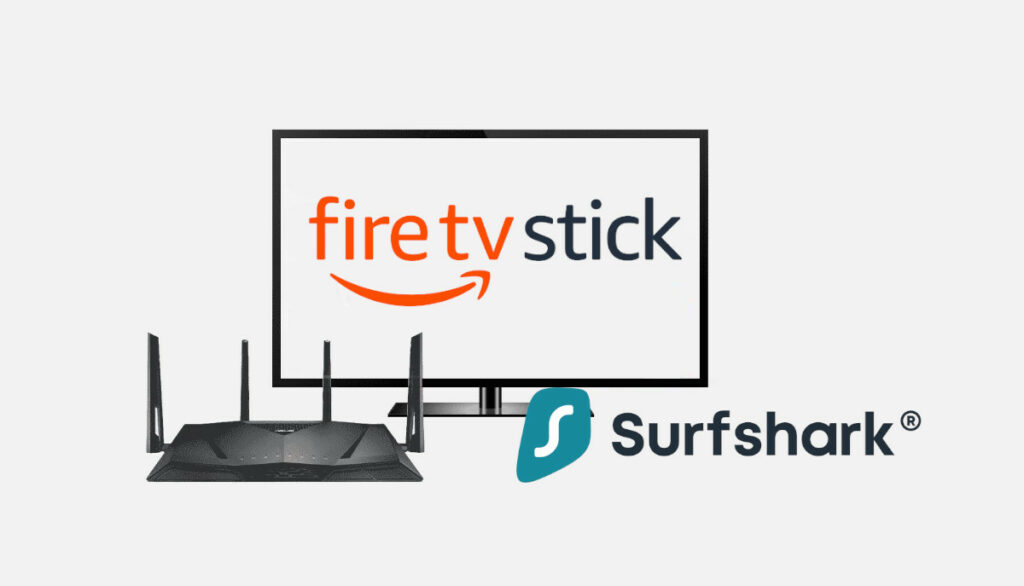
SurfShark jest jednym z najbardziej przystępnych cenowo i łatwych w użyciu premium VPN-ów dostępnych na rynku. Umożliwia dostęp do dowolnej strony internetowej i treści z dowolnego miejsca na świecie. Ten VPN działa na wielu urządzeniach, w tym na Amazon Firestick, czy jak wielu może go teraz znać, FireTV Stick.
Korzystanie z urządzenia Firestick online jest świetne. Jednakże, dla dodatkowego bezpieczeństwa i prywatności, używanie VPN takiego jak SurfShark na Firestick zapewnia dostęp do treści z ograniczeniami geograficznymi, jednocześnie chroniąc Twoje informacje przed dostępem osób trzecich. To jeden z wielu powodów, dla których SurfShark znajduje się na szczycie naszej listy recenzji.
Z pomocą SurfShark możesz wyznaczyć bezpieczną, prywatną i nieograniczoną trasę przeglądania internetu na FireTV. Tworzone jest wirtualne połączenie punkt-punkt za pomocą dedykowanych obwodów, lub używane są sieci serwerów w połączeniu z protokołami tunelowania.
## Jak pobrać SurfShark na FireTV Stick i kompatybilne urządzenia:
Poniższe kroki przeprowadzą Cię przez proces pobierania SurfShark na urządzenia Firestick:
- Go to the search bar on your FireTV device and type in “SurfShark”
- Search for SurfShark VPN
- Click on the “Get” icon to download the app.
- After installing the software, you can click “Open” to launch the VPN.
## Jak zainstalować SurfShark na Firestick
Możesz zainstalować SurfShark na Firestick na dwa różne sposoby. Są to:
- Install SurfShark using Amazon App Store
- Install SurfShark using a physical router
### Konfiguracja SurfShark przez aplikację
Instalacja Surfshark na Fire TV Stick jest prosta, ponieważ jest łatwo dostępna w Amazon Store. Jednakże, jeśli masz problemy z konfiguracją SurfShark przez aplikację, wykonaj poniższe kroki:
- You can either click “Open” or hit the Burger menu icon on your remote control to start the program when installation is complete.
- You must subscribe to SurfShark or have an existing plan and first Open FireStick Home. Log in as an Existing User if you currently have an active SurfShark VPN subscription. Please feel free to join by clicking Create Account if you don’t already have a subscription.
- Enter your password and the email address you used to register. Click Log in.
- Next, click the Connect button. The app immediately establishes a connection to the quickest server accessible.
- When you connect to a VPN server for the first time, accept the connection request in the pop-up box.
- You can set the Nearest or Faster server as your default connection. Click the three lines on the right side of the “Connect Fastest server” icon. Then, select the nearest nation or the fastest server.
- Your app’s main page should display the connection status as soon as you connect.
- Your internet connection is now safe if it is green and reads Connected!
### Konfiguracja SurfShark za pomocą fizycznego routera
Postępuj zgodnie z poniższymi krokami, aby skonfigurować SurfShark z fizycznym routerem:
- Register and Subscribe to a SurfShark plan
- Download and install SurfShark on your Firestick device.
- Log in to the router’s control panel. You’ll need the Default Gateway address for this. Typically, it is usually 192.168.1.1. Next, the login information you used to install the router should be entered. Then, the VPN control panel becomes visible to you.
- You should see a VPN tab on your left. Go to the “Add Profile” area by clicking it. You will see options for a description, username, and password. You have to give it a description. Any description you choose is OK. Afterward, enter your SurfShark login and password.
- You must get the configuration for each server you want to use from SurfShark’s website. Then, tap the “upload” button to send them.
Teraz połącz fizyczny router z VPN, aktywując go. Po nawiązaniu połączenia pojawi się niebieskie zaznaczenie.
## Jak sprawdzić, czy SurfShark działa na FireTV
Można sprawdzić, czy VPN działa poprawnie po zainstalowaniu i włączeniu go na Firestick. Aby to potwierdzić, wykonaj poniższe krótkie instrukcje:
- To establish a secure connection, use the SurfShark app on FireTV and choose the Fastest Location option.
- On your Fire TV Stick, download the Amazon Silk Browser from the Amazon App Store.
- Open the Silk Browser, then use the top search bar.
- Type the following URL into the browser’s address bar: dnsleaktest.com, then click Go.
Teraz, gdy zalogowałeś się do SurfShark na swoim Firestick, możesz zauważyć, że Twój adres IP się zmienił.
## Dlaczego używać SurfShark na Firestick?
SurfShark jest jednym z najlepszych dostawców VPN. Aplikacja posiada niesamowite funkcje, które właściciele Firestick uwielbiają. Poniżej znajdują się powody, dla których warto rozważyć użycie SurfShark dla Amazon Firestick:
- Fast Speeds
SafeShark udowodnił, że jest jednym z najszybszych dostawców usług VPN. Jeśli chcesz oglądać treści HD i 4K na Firestick bez buforowania, potrzebujesz szybkiego VPN.
Z powodu polityk ograniczania prędkości stosowanych przez wielu dostawców usług internetowych dla różnych aplikacji do streamingu takich jak Kodi, Stremio, usługi telewizji na żywo itp., VPN taki jak SurfShark może czasami faktycznie zwiększyć prędkość streamingu. Nie będziesz doświadczać buforowania podczas oglądania swoich ulubionych programów z SurfShark na urządzeniu Firestick.
- Security
Dzięki swoim potężnym środkom bezpieczeństwa, SurfShark gwarantuje, że Twoje bezpieczeństwo nie jest zagrożone. Używa mechanizmu obfuskacji, aby zapewnić, że Twój adres IP jest odpowiednio ukryty podczas korzystania z Firestick. Ponadto, stosuje szyfrowanie AES-256 klasy przemysłowej. Ta funkcja chroni Cię również przed hakerami. Jeśli Twój adres IP jest ukryty, hakerzy nie będą mogli uzyskać dostępu do Twojej sieci i ukraść Twoich danych.
- Privacy
Z polityką braku logów, SurfShark gwarantuje prywatność użytkowników. Oznacza to, że VPN nie monitoruje aktywności użytkowników ani nie przechowuje danych.
Dodatkowo, SurfShark również posiada kill switch. Dzieje się tak, ponieważ sieci mogą być czasami niestabilne. W konsekwencji, twoje połączenie VPN może nagle przestać działać. SurfShark wyłączy twoje połączenie z internetem za pomocą kill switcha, jeśli do tego dojdzie. Ta funkcja zapobiegnie temu, aby twój dostawca usług internetowych dowiedział się, co robisz.
- Unlimited Simultaneous Connection
Możesz zalogować się na nieograniczoną liczbę urządzeń za pomocą jednego konta członkowskiego SurfShark. W rezultacie możesz używać VPN na swoim Firestick i innych urządzeniach.
Fakt, że możesz używać tylu urządzeń, ile chcesz, mając tylko jedno konto, czyni SurfShark VPN jedną z najlepszych usług! Tak więc, jeśli posiadasz ponad tuzin urządzeń podłączonych do internetu, posiadanie usługi VPN z nieograniczoną liczbą połączeń jest ogromnym atutem.
- Unlimited Bandwidth
Na Firestick, SurfShark oferuje nielimitowaną przepustowość. Dzięki nielimitowanej przepustowości możesz udostępniać swoje połączenie przyjaciołom lub rodzinie, i żadne urządzenie nie doświadczy żadnych opóźnień.
- CleanWeb Feature
SurfShark posiada funkcję CleanWeb, która blokuje natrętne reklamy i oprogramowanie szpiegujące, jednocześnie chroniąc przed innymi zagrożeniami ze strony hakerów. Dodatkowo, zmniejsza zużycie danych mobilnych i przyspiesza przeglądanie internetu.
- Unlimited Access to any Content or Website
Możesz uzyskać dostęp do stron internetowych lub aplikacji streamingowych, które są dostępne tylko dla użytkowników w określonych regionach, używając SurfShark na swoim Firestick. Dostawcy tacy jak Netflix, Hulu, BBC iPlayer i inni stosują blokady geograficzne na materiały.
To sprawia, że dostęp do tych miejsc z zewnątrz jest utrudniony. Jednak SurfShark omija te bariery, dając ci nowy adres IP. To ułatwia ci dostęp do tych treści.
Najlepsza oferta: $2.49Miesiąc (Oszczędzanie 79% + 2 miesiące za darmo)
Gwarancja zwrotu pieniędzy
## Najczęściej zadawane pytania dotyczące używania SurfShark na Firestick
### Czy SurfShark to najlepszy VPN dla Firestick?
SurfShark pozostaje jednym z najlepszych VPN-ów dla Firestick. Funkcje, które są dla Ciebie kluczowe, w dużej mierze zadecydują o wyborze VPN-a. Jeśli chcesz korzystać z funkcji takich jak polityka braku logów, połączenie nieograniczonej liczby urządzeń, szyfrowanie wojskowego stopnia oraz kill-switch, to SurfShark jest najlepszy.
### Czy SurfShark może być zainstalowany na Firestick?
Tak, jest to możliwe. Możesz odblokować treści, do których zazwyczaj nie miałbyś dostępu na swoim Firestick, jednocześnie zachowując prywatność i bezpieczeństwo. Możesz szybko zainstalować SurfShark na swoim Firestick z Amazon App Store lub przez fizyczny router. Proces konfiguracji jest prosty.
### Czy aplikacje do streamingu działają z SurfShark?
Tak, SurfShark jest kompatybilny z różnymi znanymi usługami streamingowymi, takimi jak Prime Video, Disney Plus, Hulu, HBO Max i innymi.
Możesz odblokować treści, których Twój Firestick zazwyczaj nie byłby w stanie wyświetlić, jednocześnie zachowując swoją prywatność i bezpieczeństwo. Ponownie, proces konfiguracji jest prosty.
### Czy SurfShark oferuje darmowy okres próbny?
Tak, można. Możesz zapisać się na 7-dniową darmową próbkę SurfShark przez ich aplikacje mobilne.
Ponadto oferuje 30-dniową gwarancję zwrotu pieniędzy. Oznacza to, że musisz za to zapłacić od razu, ale możesz poprosić o zwrot pieniędzy w dowolnym momencie w ciągu pierwszych 30 dni. To świetne, jeśli z jakiegoś powodu zdecydujesz, że VPN ci się nie podoba.
## Podsumowanie
Niezawodną usługą VPN dla twojego Amazon Fire TV Stick jest oprogramowanie SurfShark. Możesz go używać do bezpiecznego surfowania w internecie podczas zwykłego oglądania telewizji w dowolnym miejscu na świecie.
